Cómo obtener un certificado SSL gratuito para su sitio de WordPress
Publicado: 2017-10-17¿Escuchaste que Google ha anunciado: "HTTPS como una señal de clasificación". Eso significa que aquellos sitios que tienen SSL habilitado obtienen un aumento en la clasificación en Google. Desde entonces, cientos de miles de sitios se están moviendo de HTTP a HTTPS. Entonces, si desea mover su sitio a HTTPS o desea instalar un certificado SSL en su sitio de WordPress, este artículo es para usted. Si está ejecutando un sitio de blog como yo, entonces puede obtener un certificado SSL gratuito de Let's Encrypt fácilmente.
En este tutorial, compartiré qué es el certificado SSL, cuáles son los beneficios de tener un certificado SSL y cómo instalar un certificado SSL gratuito en su sitio de WordPress.
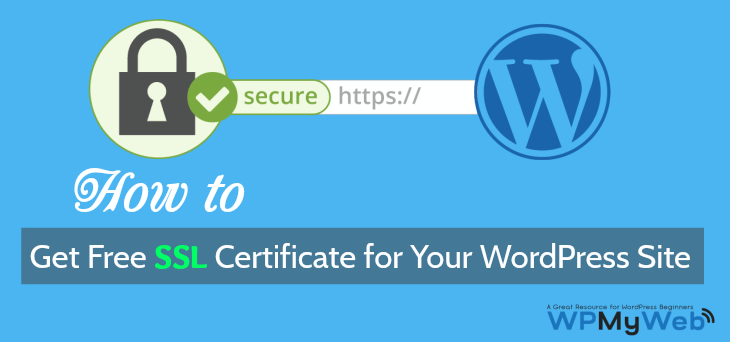
¿Qué es el Certificado SSL?
SSL significa "capa de conexión segura", es la columna vertebral de la seguridad en Internet. Este mecanismo crea un enlace encriptado entre un navegador web y un servidor. Entonces, toda la información confidencial, es decir: contraseñas, detalles de la tarjeta de crédito, etc., pasa a través del enlace encriptado y protege la información de los piratas informáticos.
Normalmente, la información confidencial, como contraseñas, detalles de tarjetas de crédito, etc., se entrega como texto sin formato de un usuario al servidor y es totalmente comprensible. Por ejemplo, un sitio no usa SSL y recopila datos confidenciales como contraseñas, detalles de tarjetas de crédito para vender productos. Si los piratas informáticos interceptan los datos, pueden usar y ver la información que se transfiere de un usuario al servidor.
Por otro lado, la información del sitio web habilitado para SSL pasa a través de un enlace altamente encriptado que no se puede leer ni descifrar. Entonces, todos los datos permanecen seguros entre un usuario y un servidor.
¿Por qué debería usar SSL de inmediato?
Si aún no ha agregado SSL a su sitio, debe usarlo de inmediato. Hay muchos beneficios de agregar SSL.
Google ama HTTPS
El 6 de agosto de 2014, Google anunció oficialmente que a partir de ahora dará más prioridad a los sitios habilitados para HTTPS/SSL. También dijeron que los sitios HTTPS también obtendrán un aumento en la clasificación. ¿Quién no quiere posicionarse más alto en Google? Al agregar SSL a su sitio, su sitio obtendrá un pequeño impulso en la clasificación. Aunque no sería un gran impulso, pero un pequeño impulso es genial.
Si ejecuta un blog, puede obtener un certificado SSL gratuito para su sitio.
Tu información permanece segura
Un certificado SSL protege toda la información confidencial como: contraseñas, detalles de la tarjeta de crédito, detalles de la cuenta que pasan de un usuario a un servidor. Como los sitios web de comercio electrónico recopilan todos los datos confidenciales, SSL es imprescindible para las tiendas en línea.
Tu cliente confía en tu sitio
SSL es otra forma eficaz de aumentar la confianza de sus clientes. Tener un SSL en su sitio les asegura que su sitio web está protegido y seguro para proporcionar información y completar una transacción, etc. De esta manera, puede construir la confianza de su cliente y generar más ventas.
Ahora Google también presiona a los webmasters para que adopten HTTPS sobre HTTP en su sitio web. Esto asegura que toda la información permanezca segura.
¿Cómo obtener un certificado SSL gratuito para su sitio?
Si ejecuta un sitio web de blog como yo, entonces no necesita comprar ningún SSL costoso. Puede obtener un certificado SSL gratuito de Let's Encrypt fácilmente y le estoy mostrando los procesos.
Obtendrá todos los beneficios al usar Let's Encrypt SSL y la URL de su sitio se abrirá con un candado verde, lo que significa que su sitio usa SSL y se puede abrir como HTTPS. Hay 3 formas de obtener un certificado SSL gratuito e instalarlo. La mayoría de las veces, se puede instalar un SSL gratuito desde el alojamiento de cPanel directamente o puede instalarlo manualmente.
Método 1, instalar certificado SSL gratuito desde Hosting cPanel
La mayoría de los proveedores de alojamiento web ofrecen un certificado SSL gratuito. SiteGround es un excelente alojamiento que ofrece certificado SSL gratuito, copia de seguridad diaria e instalación de WordPress con un solo clic.
Echa un vistazo a SiteGround Hosting (ahora con un 60 % de descuento)
Para configurar un certificado SSL gratuito, primero debe iniciar sesión en su cPanel de alojamiento. Luego vaya al Administrador de SSL/TLS.

Luego haga clic en instalar certificado SSL. Desde allí, seleccione el dominio en el que desea instalar SSL y luego haga clic en "Autocompletar por dominio". Aquí no necesita ingresar nada, todos los campos se llenarán automáticamente. Ahora haga clic en Instalar certificado.
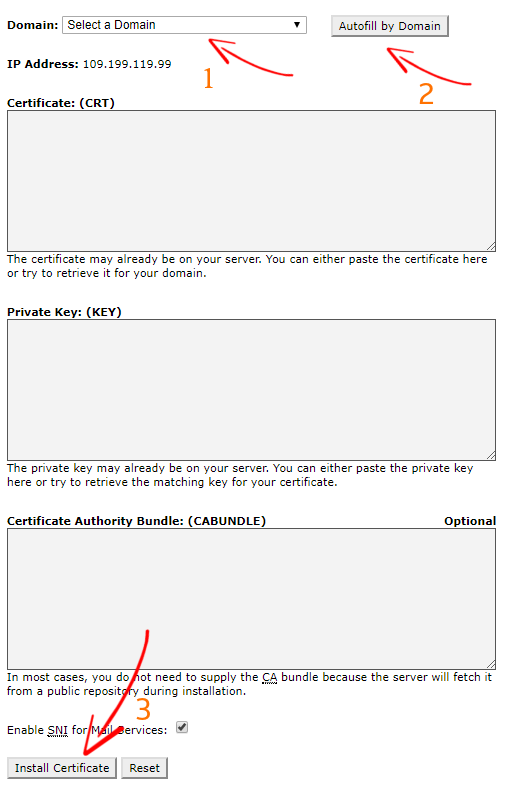
Después de instalar el certificado SSL, debe editar la URL de su sitio. Así que vaya a su panel de administración de WordPress y a Configuración> Configuración general , allí verá la URL de su sitio. Ahora cambie la dirección HTTP a HTTPS y haga clic en guardar cambios. Por motivos de seguridad, es posible que se desconecte.


Ahora puede ver que su sitio se está abriendo con HTTPS, lo que significa que se ha instalado un SSL en su sitio.
Método 2, use "SSL gratis" para obtener un certificado SSL gratis (método alternativo)
Si su servidor web no ofrece SSL gratis o cobra un centavo adicional por él, entonces puede instalar manualmente el certificado SSL en su cPanel.
Para instalar un SSL de terceros en su cPanel, primero vaya a SSL gratis. SSL for Free proporciona un certificado SSL 100% gratuito para siempre, pero debe renovar su certificado cada 90 días para continuar usando su servicio.
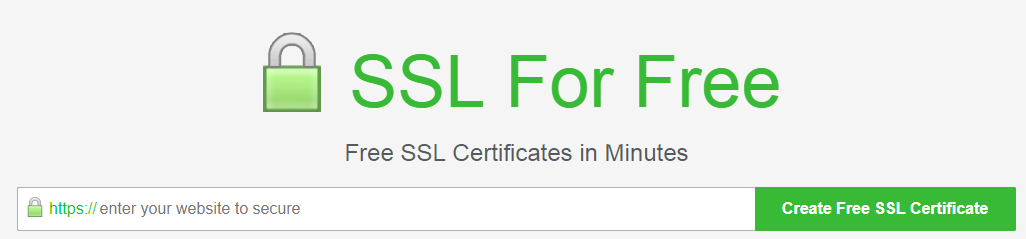
Ingrese su nombre de dominio y haga clic en "Crear certificado SSL gratuito". Después de eso, necesitas verificar tu dominio. Hay pocas formas de verificar su dominio, pero le mostraré cómo verificarlo manualmente.
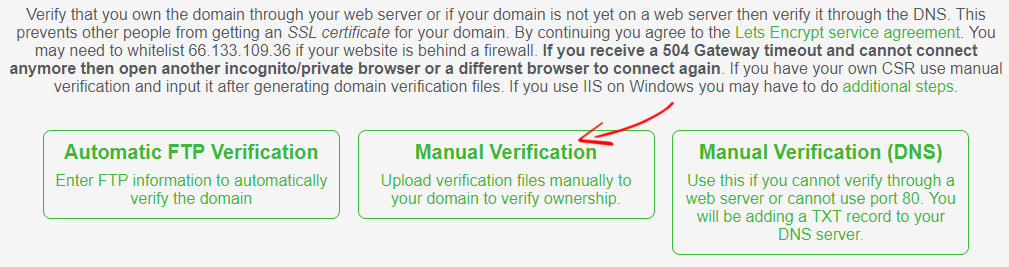
Después de hacer clic en la verificación manual, verás algo así. Aquí verá las instrucciones sobre cómo verificar los archivos.
Primero, descargue los dos archivos #1 y #2 . Vaya a su cPanel, ubique la carpeta de su dominio y cree una nueva carpeta "acme-challenge" en ".well-known" sin el signo "" . Luego cargue los dos archivos (n.º 1 y n.º 2) en la carpeta "acme-challenge". Una vez que lo cargó, debe verificar los dos archivos haciendo clic en el siguiente enlace. Si los archivos muestran algunos caracteres alfanuméricos aleatorios, los archivos han sido verificados.
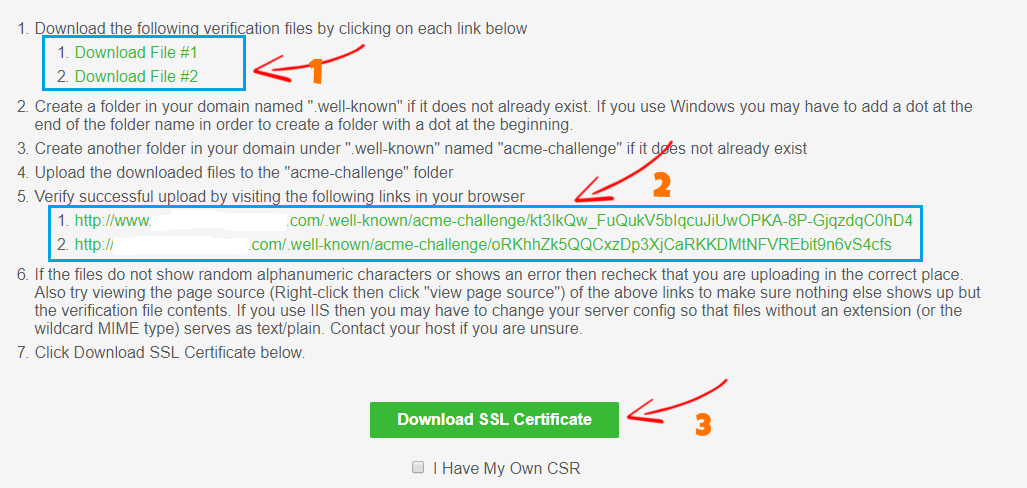
Ahora necesita descargar los archivos de su certificado SSL. Será un archivo zip que contiene un total de 3 archivos: clave privada, certificado y paquete CA. Manténgalo seguro, lo necesitaremos para instalar su certificado SSL desde cPanel. (No comparta sus claves SSL con nadie)
En este paso, vaya a su cPanel y luego al administrador de SSL/TLS. Allí debe proporcionar sus llaves. Después de agregar las claves, haga clic en instalar certificado y listo. Ahora ha instalado correctamente Let's Encrypt SSL en su sitio.
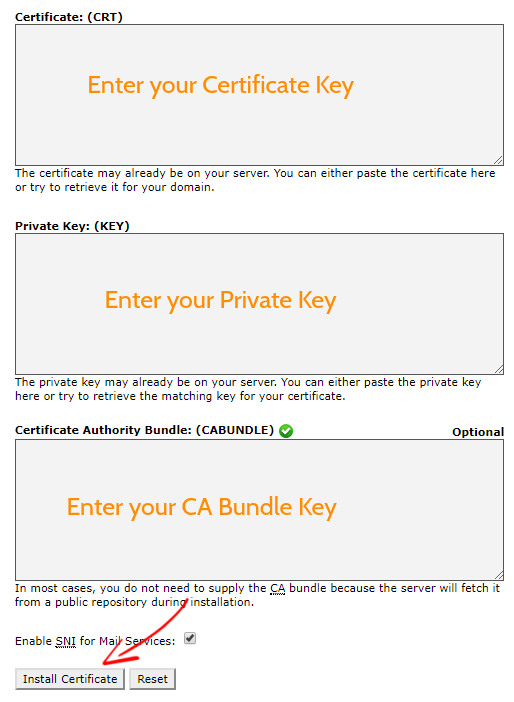 Después de instalar el certificado SSL desde cPanel, debe iniciar sesión en su panel de administración de WordPress y cambiar la dirección del sitio a HTTPS.
Después de instalar el certificado SSL desde cPanel, debe iniciar sesión en su panel de administración de WordPress y cambiar la dirección del sitio a HTTPS.
Método 3, obtenga un certificado SSL gratuito de CloudFlare
Si bien Let's Encrypt es el proveedor de certificados SSL gratuitos más popular, existe una forma alternativa de obtener un certificado SSL gratuito para su sitio.
Si está utilizando CloudFlare, puede agregar fácilmente SSL a su sitio con solo un clic. Inicie sesión en su cuenta de CloudFlare y diríjase a "Crypto" y desde allí puede agregar un certificado SSL gratuito a su sitio.
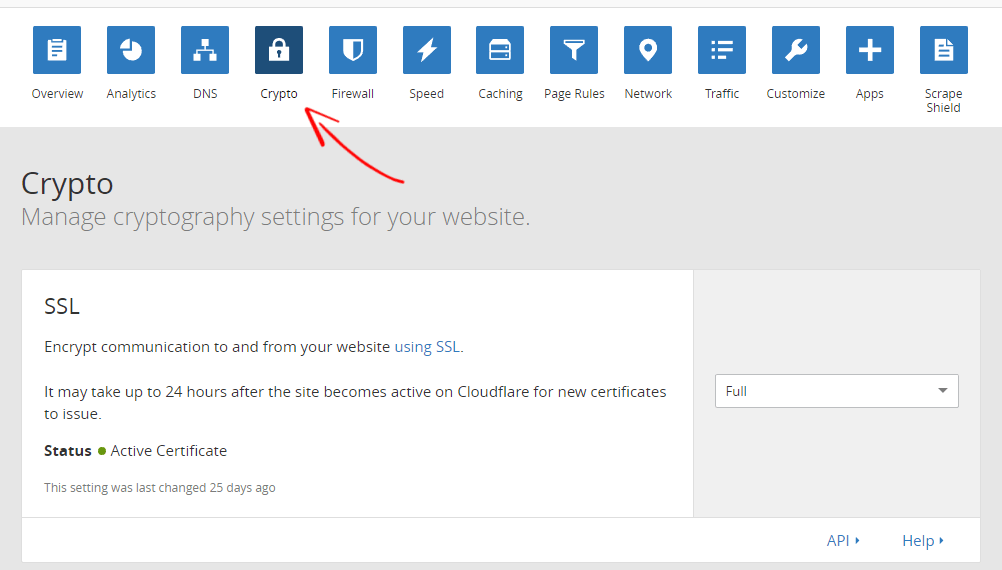
Conclusión
Ya sea que esté ejecutando un blog o un sitio de comercio electrónico, SSL es necesario en estos días. Como Google ya anunció que los sitios habilitados para SSL/HTTPS obtendrán un impulso en la clasificación. Más que eso, un SSL también indica que su sitio es seguro y seguro para proporcionar datos confidenciales.
Si actualmente está ejecutando un blog, entonces no necesita un SSL premium o de pago para su sitio. Puede obtener fácilmente un certificado SSL gratuito para su blog de WordPress.
Espero que este tutorial le haya ayudado a instalar el certificado SSL en su sitio. Si tiene algún problema o tiene alguna sugerencia, háganoslo saber en la sección de comentarios. Me gustaría oír de ti. Si lo desea, también puede conectarse con nosotros en Facebook, Twitter, Google+.
He seleccionado algunos otros artículos relacionados que te pueden gustar,
- Cómo redirigir HTTP a HTTPS en WordPress
- Cómo configurar CloudFlare CDN en su blog de WordPress
- Cómo encontrar y corregir enlaces rotos en su sitio de WordPress
*Esta publicación puede tener enlaces de afiliados, lo que significa que puedo recibir una pequeña tarifa si elige comprar a través de mis enlaces (sin costo adicional para usted). Esto nos ayuda a mantener WPMyWeb en funcionamiento y actualizado. ¡Gracias si utiliza nuestros enlaces, realmente lo apreciamos! Aprende más.
